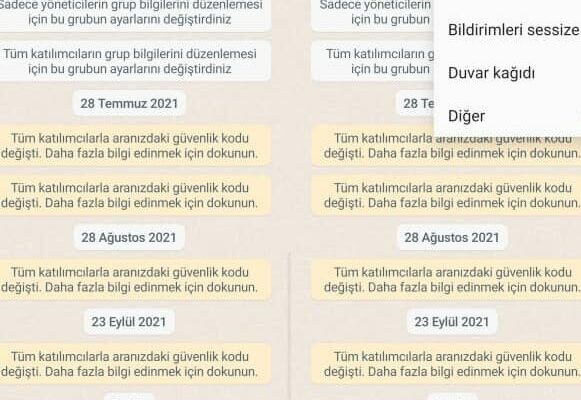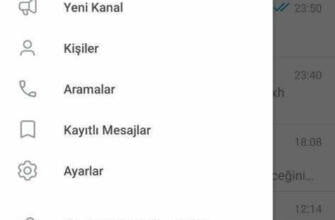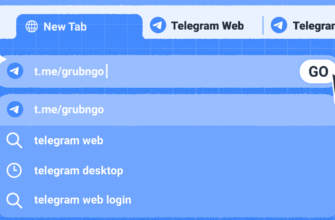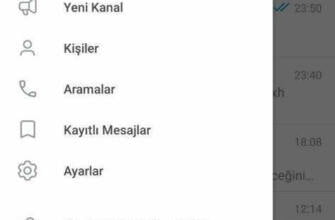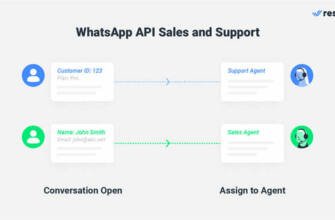Gruplarda nasıl değişiklik yapılır
Sohbetler sekmesinde, gruba katılmak için bekleyen istekleri gözden geçirmeniz için grup adının altında bir bildirim görünür.
Gruplarda nasıl değişiklik yapılır
Varsayılan olarak, tüm grup katılımcıları grubun konusunu, simgesini ve açıklamasını değiştirebilir ve gruba mesaj gönderebilir. Ancak, grup yöneticileri grup ayarlarını değiştirerek yalnızca yöneticilerin grup bilgilerini düzenlemesine izin verebilir veya yeni katılımcıların yönetici onayı almasını zorunlu kılabilir. Bir grubun yöneticisinin kim olduğunu öğrenmek için grup adına dokunun ve Yönetici Yazan kişiyi bulun.
- WhatsApp'ta grup sohbetini açın, ardından grup adına dokunun.
- Geçerli açıklamaya veya Grup Açıklaması Ekledüğmesine dokunun.
- Yeni bir açıklama girin ve KaydetGrup adına dokunun.
- WhatsApp'ta grup sohbetini açın, ardından grup adına dokunun.
- Düzenle >Fotoğraf Ekleyeni bir resim eklemek için.
- Yeni bir resim eklemek için Fotoğraf Çek, Fotoğraf Seçin, Emoji ve Çıkartmalar veya Web'de Arama Yapın Seçeneklerden birini seçebilirsiniz.
- Resminizi seçtikten sonra Bitti.üzerine dokunun.
Grup Ayarlarıiçinde Yeni Katılımcıları Onaylayın ayarı etkinleştirildiğinde, yöneticilerin gruba katılmak isteyen herkesi onaylaması gerekir.
- Sohbetler sekmesinde, grup adının altında, gruba katılmak için bekleyen istekleri görebilirsiniz gözden geçirmek için bir bildirim görünecektir.
- Bekleyen taleplerin listesini görmek için İncelemeöğesine dokunun.
- Bekleyen katılımcının adının yanındaki onay işaretine dokunarak isteği onaylayın veya X isteği reddetmek için simgesini tıklatın. Not Onayladığınız kişiler gruba eklenecektir. İsteğini göz ardı ettiğiniz kişiler gruba eklenmeyecektir.
Gruplarda nasıl değişiklik yapılır
Varsayılan olarak, tüm grup katılımcıları grubun konusunu, simgesini ve açıklamasını değiştirebilir ve gruba mesaj gönderebilir. Ancak, grup yöneticileri grup ayarlarını değiştirerek yalnızca yöneticilerin grup bilgilerini düzenlemesine izin verebilir veya yeni katılımcıların yönetici onayı almasını zorunlu kılabilir. Bir grubun yöneticisinin kim olduğunu öğrenmek için grup adına dokunun ve Yönetici Yazan kişiyi bulun.
- WhatsApp'ta grup sohbetini açın, ardından grup adına dokunun.
- Geçerli açıklamaya veya Grup Açıklaması Ekledüğmesine dokunun.
- Yeni bir açıklama girin ve KaydetGrup adına dokunun.
- WhatsApp'ta grup sohbetini açın, ardından grup adına dokunun.
- Düzenle >Fotoğraf Ekleyeni bir resim eklemek için.
- Yeni bir resim eklemek için Fotoğraf Çek, Fotoğraf Seçin, Emoji ve Çıkartmalar veya Web'de Arama Yapın Seçeneklerden birini seçebilirsiniz.
- Resminizi seçtikten sonra Bitti.üzerine dokunun.
Grup Ayarlarıiçinde Yeni Katılımcıları Onaylayın ayarı etkinleştirildiğinde, yöneticilerin gruba katılmak isteyen herkesi onaylaması gerekir.
- Sohbetler sekmesinde, grup adının altında, gruba katılmak için bekleyen istekleri görebilirsiniz gözden geçirmek için bir bildirim görünecektir.
- Bekleyen taleplerin listesini görmek için İncelemeöğesine dokunun.
- Bekleyen katılımcının adının yanındaki onay işaretine dokunarak isteği onaylayın veya X isteği reddetmek için simgesini tıklatın. Not Onayladığınız kişiler gruba eklenecektir. İsteklerini dikkate almadığınız kişiler gruba eklenmez.
Ancak grup yöneticileri, grup ayarlarını yalnızca yöneticilerin grup bilgilerini düzenlemesine izin verecek veya yeni katılımcıların yönetici onayı almasını gerektirecek şekilde değiştirebilir. Ancak, grup yöneticileri grup ayarlarını yalnızca yöneticilerin grup bilgilerini düzenlemesine izin verecek veya yeni katılımcıların yönetici onayı almasını gerektirecek şekilde değiştirebilir.
Varsayılan olarak, tüm grup katılımcıları grubun konusunu, simgesini ve açıklamasını değiştirebilir ve gruba mesaj gönderebilir. Ancak, grup yöneticileri grup ayarlarını değiştirerek yalnızca yöneticilerin grup bilgilerini düzenlemesine izin verebilir veya yeni katılımcıların yönetici onayı almasını zorunlu kılabilir. Bir grubun yöneticisinin kim olduğunu öğrenmek için grup adına dokunun ve Yönetici Yazan kişiyi bulun.
Gruplarda nasıl değişiklik yapılır
Varsayılan olarak, tüm grup katılımcıları grubun konusunu, simgesini ve açıklamasını değiştirebilir ve gruba mesaj gönderebilir. Ancak, grup yöneticileri grup ayarlarını değiştirerek yalnızca yöneticilerin grup bilgilerini düzenlemesine izin verebilir veya yeni katılımcıların yönetici onayı almasını zorunlu kılabilir.
- WhatsApp'ta grup sohbetini açın, ardından grubun konusuna tıklayın.
- Alternatif olarak
- WhatsApp'ta grup sohbetini açın, ardından grubun konusuna tıklayın.
- Alternatif olarak
- WhatsApp'ta grup sohbetini açın, ardından grubun konusuna tıklayın.
- Alternatif olarak
Tamam: